StampDesign_V3.8.3 印章设计与制作
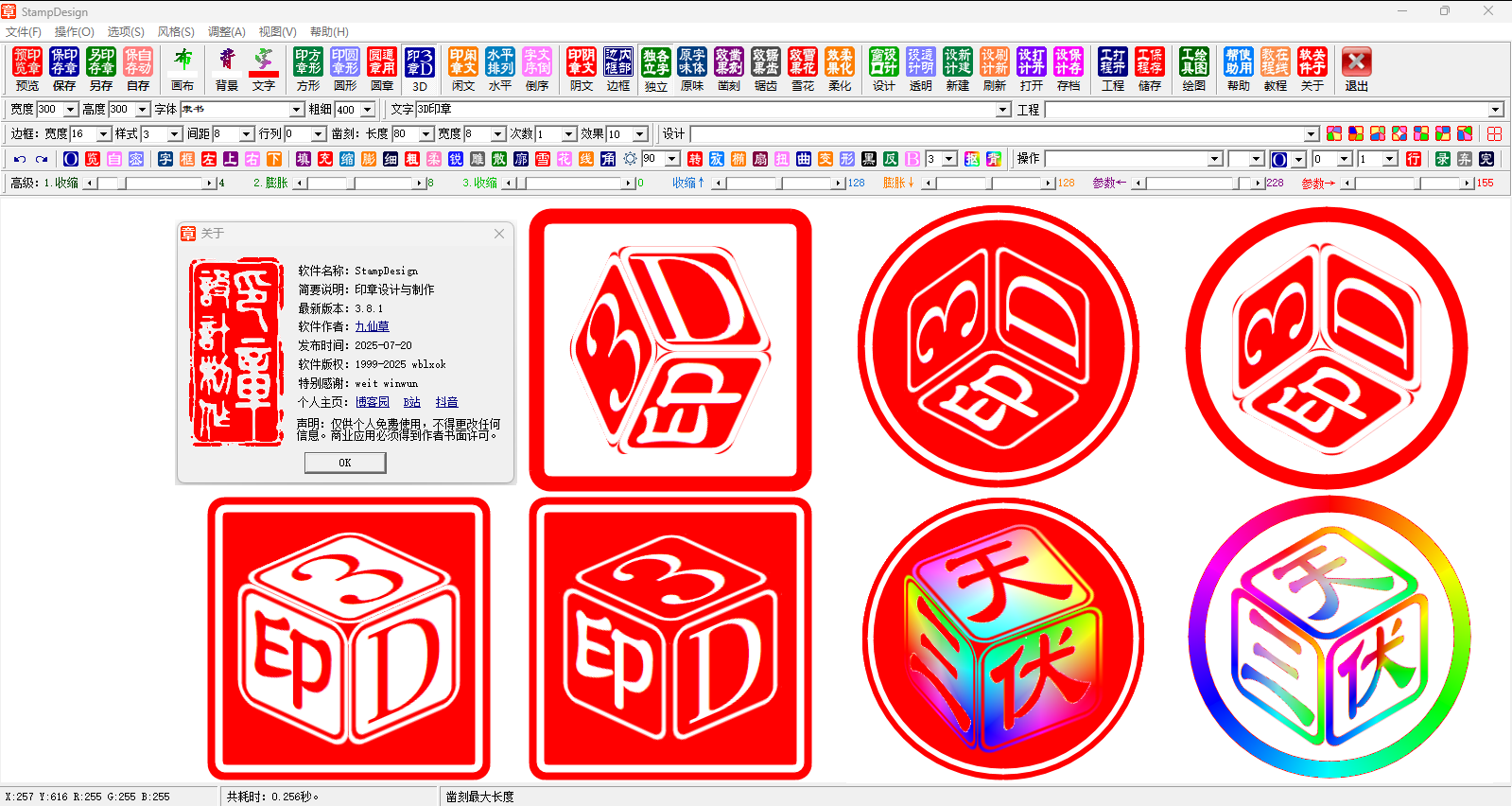
前言
多年前,我在制作一个处方自动生成打印的软件时,需要自动生成医生的印章,最初只是简单的文字排列、修改字体,后来想做得漂亮一点,逐渐就形成了StampDesign这个软件。
2017-10-3 中秋时节,在“网上读书园地”首次发布StampDesign软件:中秋快乐——StampDesign+有奖竞猜。
约半年前,闲暇之余又更新了一下,修正了一些bug,加强了一些功能,解除了全部限制,成为完全Free的软件。2024-4-13 发布于“吾爱破解”,2024-05-15更新为 V3.3.2。2024年中秋时节,再次发布在“网上读书园地”:中秋快乐——StampDesign v3.7.2更新版+有奖竞猜。此后,StampDesign V3.7.3,其功能与性能均得到了较大的提升。
StampDesign V3.8.0,主要新增了3D印章的功能。软件最新版StampDesign V3.8.3,又对3D印章功能进行了优化。现予分享,供大家一玩。我一直把Ta作为成人的玩具,空余或无聊之时,就会玩弄一下。
软件简介
2025-08-08 StampDesign V3.8.3
1,优化3D印章功能:添加自定义3D印章模式时,支持输入自定义模式的名称。右击工具栏“3D”按钮,在弹出的快捷菜单中新增“更改选中的3D模式名称”功能。
2,印章组件的属性中,新增“图像背景”属性,主要用于完整显示3D/圆形印章整面的背景。
3,bug修复。
4,3D印章特点:①排列灵活:最多能看到立方体相邻的三个面,如果存放三个文字,可以任意组合成三字词语,比如“安乐窝”、“乐安窝”,一章多义,彰显汉字魅力。②形态多样:可以从任意视角展现立方体相邻的三个面。除了预设二种3D印章模式,还可以自定义3D印章模式,并可以附加旋转功能,可以任意改变三个面的形状、大小、位置。③形式丰富:每个面可以是独立的文字,也可以嵌入印章或图片,以展现丰富的想像力;阳文的文字配阴文的背景边框;文字的边框可与背景的边框不同等等。
5,3D印章使用技巧:①3D与背景格式不同(阳+阴/阴+阳)。②3D与背景边框不同(圆+方/方+圆)。③添加3D轮廓线或图像背景以彰显3D特征。④嵌入印章/图片。总之,我们可以在设计状态通过调整3D印章各面的属性,以生成多姿多彩的印章。
2025-07-28 StampDesign V3.8.2
1,新增生成3D印章功能(选中工具栏“3D”按钮),当选中工具栏“闲文”按钮,主边框呈圆形,否则由“边框”样式决定;各字独立时,各字的边框由“边框”样式决定。若选中工具栏“倒序”按钮,绘制3D轮廓。如不选中工具栏“水平(排列)”按钮,程序自动调整文字的排列顺序及每个文字显示的方向,否则,文字的排序及显示方向可能紊乱。
右击工具栏“3D”按钮,在弹出的快捷菜单中选择3D印章模式。预设有2种3D印章模式(已优化),若选中“附加旋转功能”(仅内容旋转、边框不旋转)的模式时,在“角度”处设置旋转的角度,当在此处按下Ctrl键+回车或点击项目时,即可预览印章,主要用于3D印章+旋转功能时,查看旋转效果。按下Shift/Ctrl+右击工具栏“3D”按钮,自动选择上/下一个3D印章模式。预设3D模式(2)时,若“行列”处的值>10,其%值控制3D形状及大小。
2,新增设置自定义3D印章模式的功能(可以任意控制立方体旋转角度),右击工具栏“3D”按钮,在弹出的菜单中点击“添加自定义3D印章模式”(添加自定义3D印章模式"至所有自定义3D印章模式列表尾部),然后在印章预览窗口中按下左键,拖动直至效果满意(期间可临时短暂按下Ctrl键,以实时观察当前设置的最终效果;画面中的网格线方便定位),然后松开左键,在弹出的对话框中点击“是”,即可保存当前3D印章的设置至自定义3D印章模式列表,以方便随时在右键快捷菜单中选择使用。也可以点击“添加3D模式至当前选中”(添加自定义3D印章模式至当前选中的指定位置),具体操作方法同前。用类似的方法还可以“编辑选中的3D印章模式”。高级用户也可以手动在ini配置文件中设置自定义3D印章模式显示的标题。
3,删除自定义3D印章模式列表:右击工具栏“3D”按钮,在弹出的菜单中点击“删除选中的3D印章模式”,可删除当前选中的自定义3D印章模式;也可以点击“清空自定义3D印章模式”删除所有自定义3D印章模式。高级用户也可以手动在ini配置文件中选择性删除或清空不需要的自定义3D印章模式。
4,设计状态时,在属性窗口的“背景图片”处,增加“选择模板”选项,可直接设置嵌入的印章模板/工程,或右击属性窗口工具栏“导入”按钮,直接将已经存在的印章模板或工程加入至当前选中的控件中。
5,印章添加外边框:Ctrl+右击“边框”标签,给当前显示的印章添加外边框(原印章缩放至边框内)。
6,绘图工具中对渐变功能优化及增强:增加渐变的方式;当选中绘图工具栏“渐变”按钮时,若右击,整个背景渐变。
7,更新关于窗口
8,bug修复。


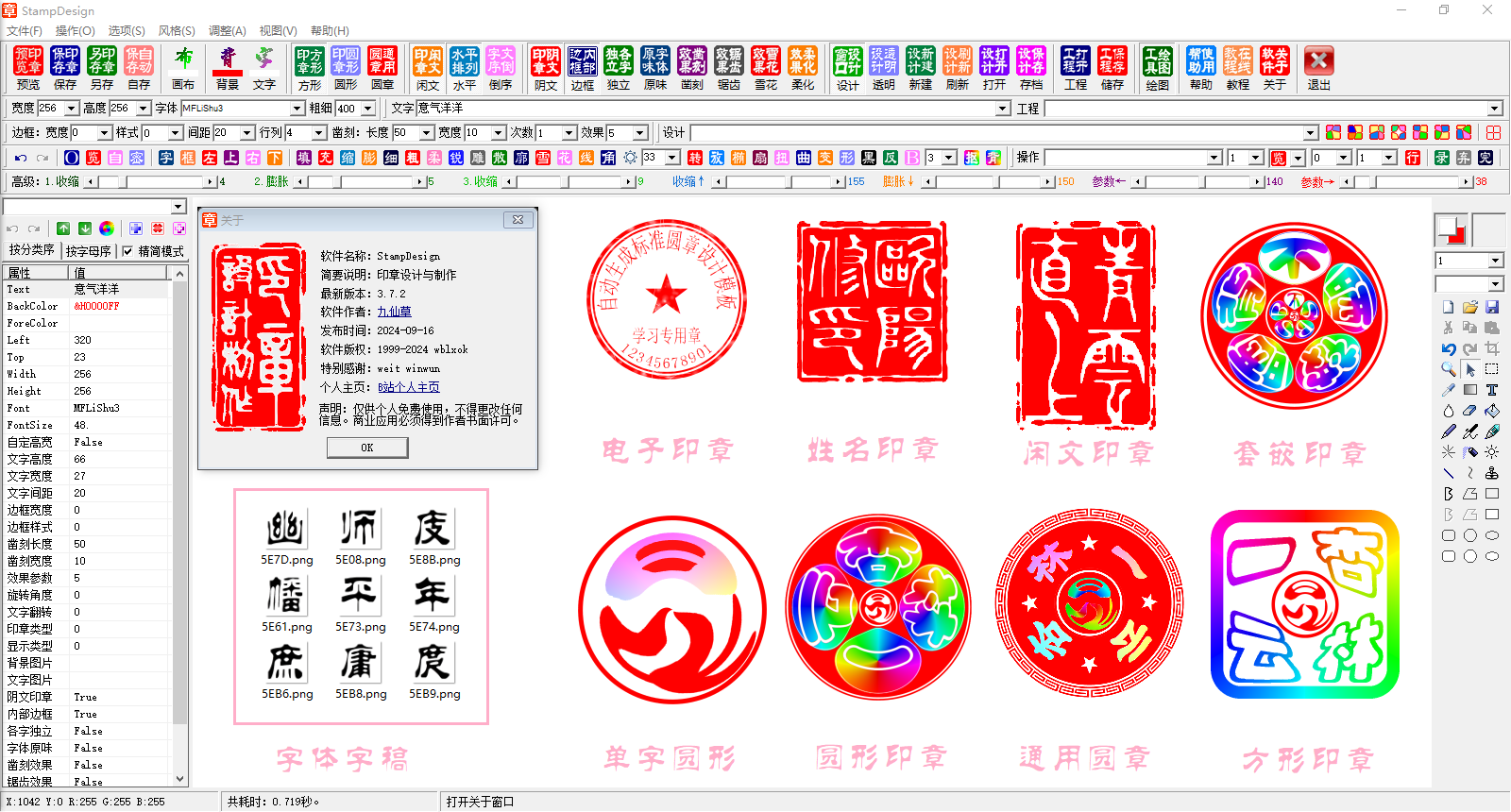

 浙公网安备 33010602011771号
浙公网安备 33010602011771号